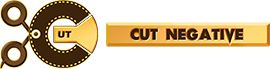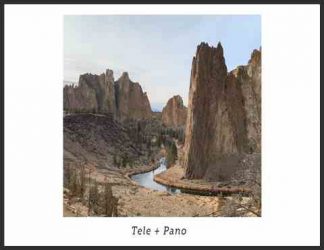You must need to login..!
توضیح
full اصلاح عکس پرتره به همراه تصحیح رنگ و نور و… در lightroom(لایت روم)
برای دانلود آموزش full اصلاح عکس پرتره به همراه تصحیح رنگ و نور و… در lightroom(لایت روم) با کیفیت full hd 1080p از لینک زیر یا پلیر سایت استفاده کنین
link download
چگونه پرتره های خود را ویرایش کنیم؟ در این مطلب با شما اصول مهم در ادیت پرتره را مرور خواهیم کرد. البته نباید فراموش کنید که هر عکسی متفاوت است و در نتیجه پردازشی که ما روی آن باید انجام دهیم نیز متفاوات است. برخی از عکسها نیاز به زمان کمتری برای اصلاح در نرمافزار لایت روم دارند و برخی دیگر زمان زیادی را در لایتروم و فوتوشاپ از ما میگیرد.
اول از هر چیز بهتر برای ادیت بهتر بهتر است از عکس با فرمت RAW استفاده کنید. زیرا مهمترین چیز در پرتره حفظ رنگ پوست است و مشکلات تراز سفیدی را میتوان در این فایلها اصلاح کرد و دلیل دوم این است که عکسها با فرمت RAW جزییات بیشتری دارند. در ابتدا میتوانید نرمافزار لایتروم (Lightroom) را برای عکس انتخاب کرده و اگر نتیجه دلخواه را نگرفتید از فتوشاپ استفاده کنید. نرمافزار لایتروم برای موبایل نیز در دسترس بوده و امکانات زیادی را برای ویرایش عکس در اختیارتان میگذارد. البته اپلیکیشنها متعدد دیگری نیز برای ویرایش عکس وجود دارند ولی لایتروم یکی از محبوبترین ها در میان عکاسان به شمار میرود.
عکسهای کلوزآپ معمولا نیاز به کار زیادی دارند زیرا جرییات زیادی در آنها نمایان است. در نتیجه مقدار زمانی که صرف آن پرتره میکنید بستگی به نتیجهای که میخواهید از آن بگیرید بستگی دارد.
بعد از بازکردن عکس در لایتروم در ماژول Development منو
تراز سفیدی را در حالت Daylight یا نور روز قرار دهید. البته این موضوع به نور عکس شما بستگی دارد. مهم ترین کار تنظیم تراز سفیدی است. اگر با گزینه های پیش فرض به نتیجه دلخواه نرسیدید، از گزینه Temp آن را تغییر دهید.
میزان نوردهی یا Exposure را به اندازه مناسب افزایش یا کاهش دهید. دقت کنید که هنگام تغییر رنگ پوست تغییری نکرده و دچار روشنی بیش از حد نشوید.
تیرگیهای تصویر یا Black را افزایش دهید. البته میتوانید به طور کلی کنتراست خود را افزایش دهید. افزایش کنتراست جلوه بهتری به عکستان می بخشد.
میزان اشباع رنگ یا saturation را کاهش دهید. این موضوع نیز به عکس بستگی دارد. اگر رنگها بیش از اندازه اغراق شدهاند بهتر است saturation را کاهش دهید.
در بخش مربوط به رنگها، رنگ های تصویر را تغییر دهید. در این بخش میتوانید درصد اشباع هر رنگ را با توجه به عکس تغییر دهید. برای مثال در این عکس درصد اشباع رنگ آبی و قرمز افزایش داده شده است.
برای آنکه لکهها را در صورت از بین ببیرید میتوانید از عکس خود خروجی گرفته و در فتوشاپ و از ابزار Spot Healing Brush یا patch استفاده کنید.
نقاط تیره زیر چشم را با ابزار clone اصلاح کنید. بعد از انتخاب این ابزار، حالت براش را روی Lighten تنظیم کنید.
اگر استفاده از ابزارهای فتوشاپ برایتان سخت است و پوست پرتره دارای ناهمواریهایی است که میخواهید آنها را برطرف کنید، از پلاگین Imagenomic Portrature که هم برای فتوشاپ و هم لایتروم در دسترس است استفاده کنید. با این ابزار به راحتی میتوانید پرتره خود را رتوش کنید.
اگر عکس خود را بدون نورپردازی گرفتهاید و میزان نویز تصویر شما زیاد است از ابزار luminance استفاده کنید. فراموش نکنید که مقدار luminance را خیلی افزایش ندهید زیرا جزییات عکس را از بین میبرد.
و در آخر فراموش نکنید که به عکس وضوح بیشتری ببخشید. این کار را با ابزار Sharp انجام دهید.
فرآیند پردازش عکس بستگی زیادی به نورپردازی و کیفیت عکس شما دارد. پس برای رسیدن به نتیجه دلخواه سعی کنید ابزارهای مختلف را امتحان کنید تا به نتیجه دلخواه برسید. این نکته را فراموش نکنید که ممکن است رنگها در صفحه نمایش گوشی یا کامپیوتر شما کالیبره نباشند. پس اگر میخواهید عکس خود را چاپ کنید حتما تنظیمات خود را برای چاپ انجام دهید.